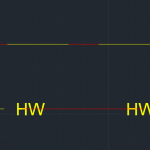В процеса на AutoCAD предоставя на потребителя с много динамични подсказва, които се показват в непосредствена близост до курсора при извършване на операции. Днес, нека разгледаме какви са те и как те могат да бъдат конфигурирани да отговарят на вашите изисквания и да направи работата по-удобно. AutoCAD дава съвети за полярни режими за проследяване, обектът автоматите на динамичен вход relaktirovaniya с дръжки и други.
Първият назначаването
Съвети за обектно щракне и динамичен вход взаимно изключващи се. Например, ако се опитате да се направи линия сегмент по отношение на средата, а след това в процеса на обобщаване на курсора ще се появи намек следващата точка,
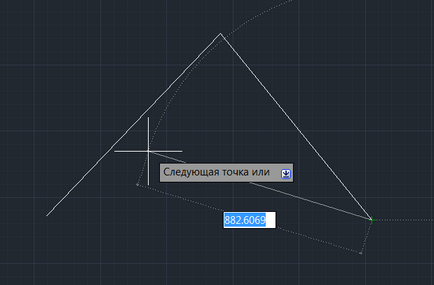
и когато се задейства щракна го заменя в средата
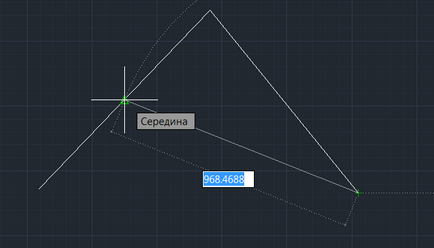
За да се покаже едновременно две подсказва, промяна на стойността на променливата TOOLTIPMERGE 1
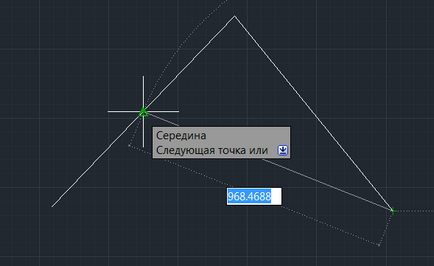
Вторият рецепцията
Ситуацията е, когато един динамичен ред блокиране на чертежа. Можете временно да го изключите, ако натиснете и задръжте клавиша F12. Когато освободите ключ динамичен незабавното връщане.
Третият рецепцията
Съвет от текущите координати. В непосредствена близост до курсора, можете да покажете бързо с текущите координати. му режим на дисплея се намира в опциите на прозореца за въвеждане с помощта на мишката (щракнете с десния бутон на Dynamic Input - Setup - Input с мишката - Конфигурация)
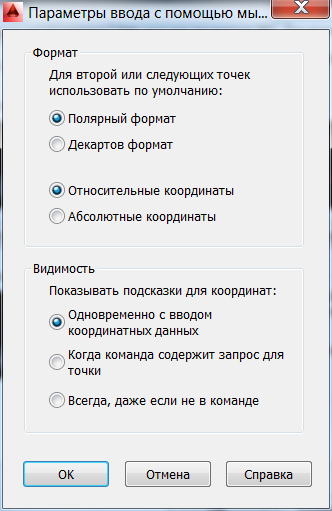
Такъв ред може да се показва в три режима: 1) само тогава, когато започнете да въвеждате координати, 2) когато исканията командни координатите на точката (това е активирана по подразбиране), 3) винаги.
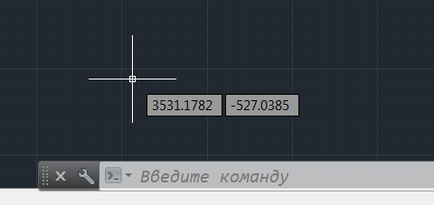
Понякога ", за да имате под ръка" сегашното положение е от полза.
четвъртото назначаването
При създаване на нова или редактиране на съществуващ примитивно използване на дръжките, когато динамичното въвеждане режим, системата показва полето за въвеждане. Подразбиране включва два входни полета - дължина и ъгъл. превключвате между тях чрез натискане на клавиша Tab.
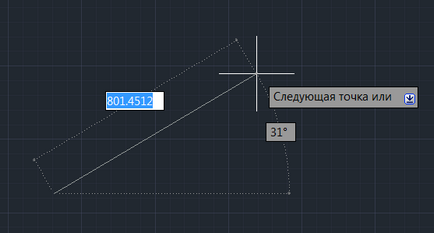
Но броят им може да бъде определен и в системата. Влезте в профила си прозорец размер входни параметри (щракнете с десния бутон на Dynamic Input - Setup - Въвеждане размери - Настройки)
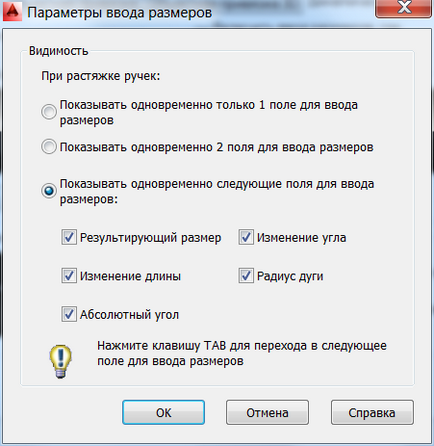
Както можете да видите, че има три варианта: 1) се показва само едно поле (вторият екран, като натиснете Tab), 2) дисплей 2 полета и 3) показва областта спомагателен - Получената размера, промяна ъгъл, промяна дължина е радиус на дъгата абсолютен ъгъл.
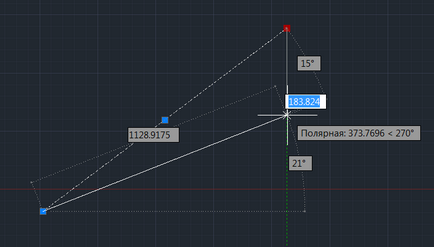
Ако включите всички полета, остава само да се разбере - какво какво какво да правя с тях и какво добро са те. Това, което се занимава с вас следващия път.
Други интересни статии
- Какво става, ако AutoCAD забавя при копиране и поставяне на обекти?
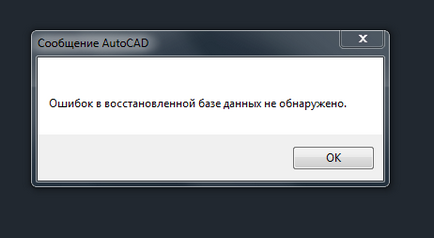
- Как иначе може да използвате блокове в AutoCAD
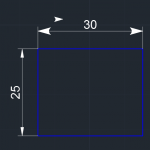
- Projection с триизмерни модели в AutoCAD
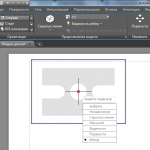
- Две цвят линия в AutoCAD